הפוך את התיקיות להיפתח מחדש אוטומטית כש- Windows 10 מתחיל

התכונה "איסוף איפה שהפסקתי" של Windows 10 עוזרת לך לחזור ליישומים לאחר הפעלה מחדש, אך עבור תיקיות, עליך לשנות הגדרה מהירה.
אם יש לך זרימת עבודה רציניתיישומים, מסמכים ותיקיות מרובים נפתחים, זה יכול להיות מעצבן אם אתה צריך להפעיל מחדש את המחשב שלך בגלל עדכון של Windows או מסיבה אחרת. לאחר שתתחבר שוב, עליך להפעיל מחדש הכל. ובכן, כדי לסייע בהקלת הבעיה, החל מ- Windows 10 1709, מיקרוסופט הוסיפה את התכונה "הרם איפה הפסקתי". זוהי תכונה של Cortana ומאפשרת לאפליקציות וקבצים מסוימים שבהם השתמשת במהלך הפגישה האחרונה להפעיל מחדש. עם זאת, זה לא כולל תיקיות. אבל אתה יכול לפתוח תיקיות בהפעלה מחדש הבאה באמצעות בדיקה מהירה באפשרויות סייר הקבצים. כך תעשה זאת.
הפוך את התיקיות לפתיחות כאשר מגפיים של Windows
כדי לוודא שהתיקיות הפתוחות שלך נפתחות מחדש כשאתה מתחיל הפעלה חדשה, פתח את סייר הקבצים ומתוך הסרט, בחר בכרטיסיה תצוגה ובחר אפשרויות> שינוי תיקיות ואפשרויות חיפוש.

לחלופין, אתה יכול ללחוץ על מקש Windows ו- סוג: אפשרויות תיקייה ולחץ על Enter או בחר את ההתאמה הטובה ביותר בראש תוצאות החיפוש.
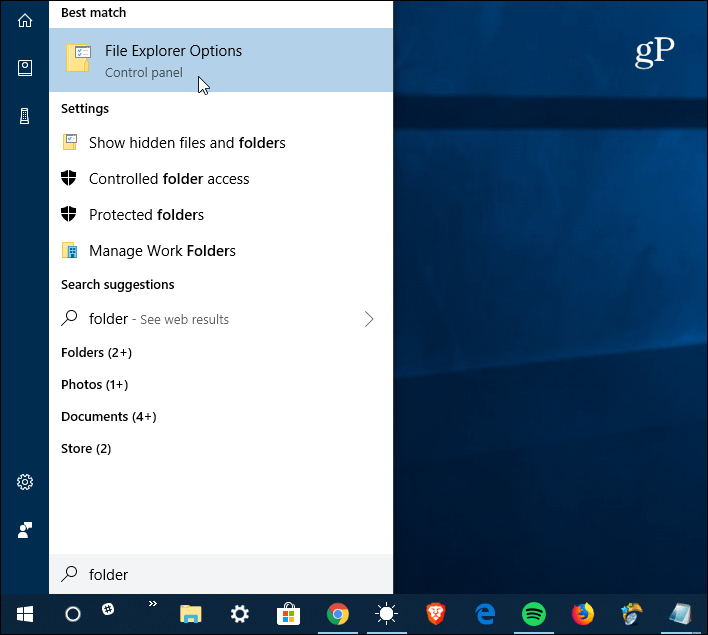
בכל דרך שתעשה זאת, חלון אפשרויות סייר הקבצים ייפתח. משם, בחר ב - נוף כרטיסייה. ומתחת לקטע הגדרות מתקדמות, גלול מטה ובדוק "שחזור חלונות תיקיות קודמות בעת הכניסה" ולחץ על להגיש מועמדות.
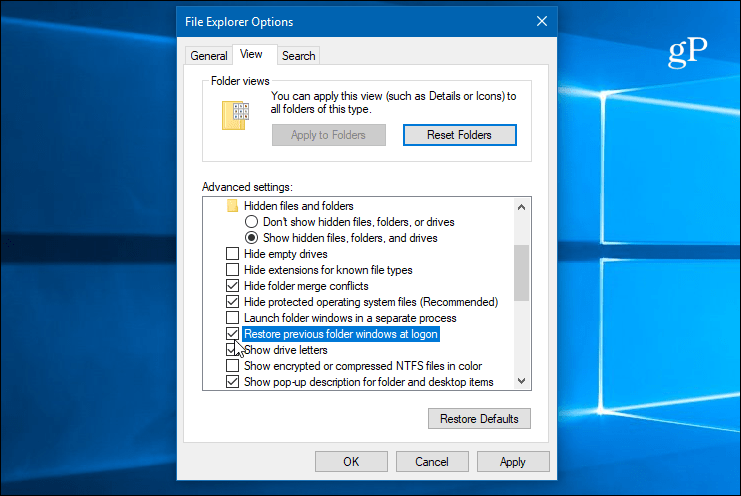
זה כל מה שיש בזה. כעת, בפעם הבאה שתפעיל מחדש את מערכת Windows 10 שלך, כל התיקיות שהייתה פתוחה באותה עת ייפתחו מחדש כשתיכנס שוב כדי להתחיל את ההפעלה החדשה. והתכונה הזו אינה חלק מה- Pickup של Cortana במקום בו הפסקתי. לכן, אם הפעלת את זה, לא רק מסמכים ואפליקציות ייפתחו כשאתם נכנסים שוב, עכשיו גם התיקיות שלכם. זה יכול להקל על הפעלה מחדש לא נוחה מאחר שאתה יכול לחזור לעבוד מהר יותר.
ראוי גם לציין שאם יש לך מבוגרמערכת, הפעלת תכונה זו יכולה להשפיע על זמן האתחול של המחשב שלך. לדוגמה, אם יש לך תיקיה הכוללת כמה תמונות או סרטונים, ייתכן שיחלוף זמן מה עד שהתמונות הממוזערות יפיקו. עם זאת, נחמד לדעת שזו אפשרות ואם אתה במערכת מודרנית עם מעבד איכותי, זיכרון RAM, ו- SSD, בקושי תבחין בהבדל בזמן האתחול. כמובן, כדי לעזור להאיץ את תהליך האתחול, אתה תמיד יכול להשבית תוכניות הפעלה.







![כיצד להוסיף מחשב לקוח של Windows 7 לשרת הבית של Windows [גרסה 1]](/images/howto/how-to-add-a-windows-7-client-pc-to-windows-home-server-version-1.png)


השאר תגובה